Dolgoletni uporabniki sistema Office se verjetno dobro zavedajo funkcije Center za nalaganje, ki je prisotna v sistemih Microsoft Office 2010, Office 2013 in novejših različicah. Tisti, ki ne poznate besede Center za nalaganje, verjetno poznate majhno ikono za prenos, ki se prikaže v območju za obvestila v opravilni vrstici.
Funkcija Office Upload Center v sistemih Office 2010 in 2013 uporabnikom omogoča preprost ogled stanja datotek, ki se naložijo v strežnik. To pomeni, da je funkcija koristna za tiste uporabnike, ki datoteke vedno shranijo v svoje račune OneDrive (SkyDrive). Če na primer internet urejate brez povezave, ko urejate datoteko, shranjeno v računu OneDrive, bo Center za prenos začasno shranil datoteko brez povezave, tako da jo bo lahko samodejno naložil, ko bo internetna povezava znova vzpostavljena.
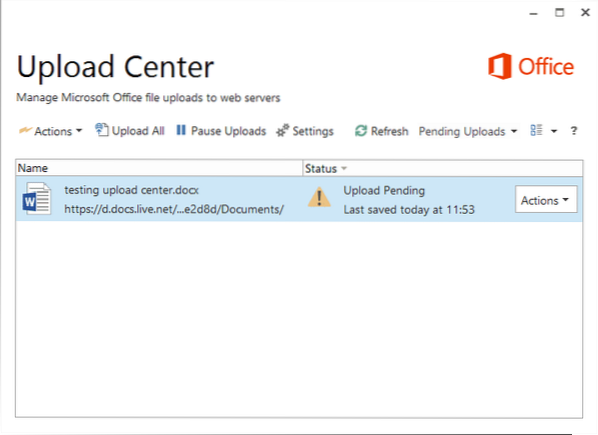
Tisti, ki ne uporabljate središča za nalaganje, se ga boste morda želeli preprosto znebiti. Ker Microsoft Office ne ponuja enostavnega načina za izklop ali onemogočanje središča za nalaganje, lahko sledite spodnjim rešitvam, da dokončate onemogočanje centra za nalaganje in odstranite ikono iz območja za obvestila v opravilni vrstici.
Skrij Center za nalaganje, ne da bi onemogočil Center za nalaganje
Če iščete način, kako vedno skriti ikono Center za nalaganje, ki se prikaže v območju za obvestila v opravilni vrstici, ne da bi dejansko onemogočil Center za nalaganje, sledite spodnjim navodilom.
Korak 1: Kliknite majhno Gor puščico na desni strani opravilne vrstice (glejte sliko) in nato kliknite Prilagodi povezavo, da odprete okno Ikone območja za obvestila.
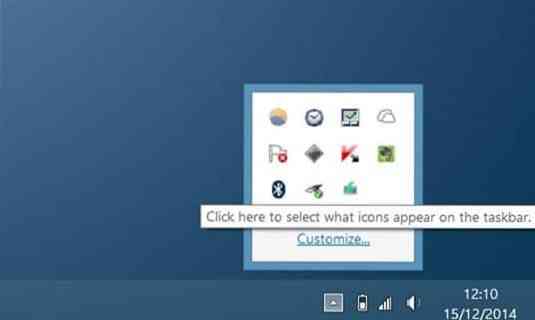
2. korak: Tu poiščite vnos z imenom Microsoft Office Document Cache ali Microsoft Office Center za nalaganje, in nato izberite Skrij ikono in obvestila iz spustnega polja zraven.
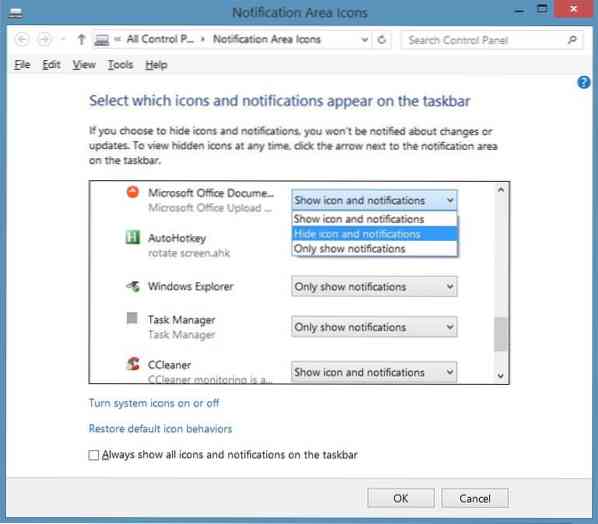
Kliknite v redu gumb.
Če želite popolnoma onemogočiti Office Upload Center
Prepričan sem, da bo ta metoda delovala s sistemom Office 2010.
Korak 1: Tip Načrtovalnik opravil ali Naloga razporeda v meniju Start ali iskalnem polju Start zaslon in pritisnite tipko Enter, da odprete razporejevalnik opravil.
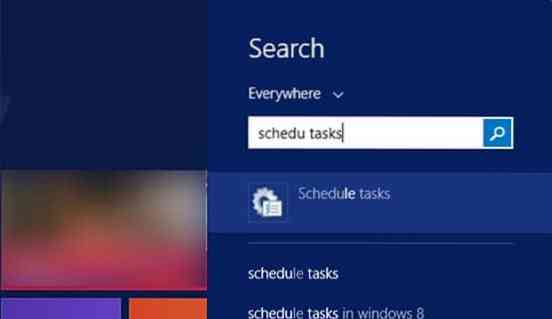
2. korak: V levem podoknu razporejevalnika opravil kliknite Knjižnica načrtovalnika opravil.
3. korak: Zdaj na desni strani poiščite vnos z imenom Vzdrževanje sinhronizacije Microsoft Office 15, z desno miškino tipko kliknite isto in nato kliknite možnost Onemogoči.
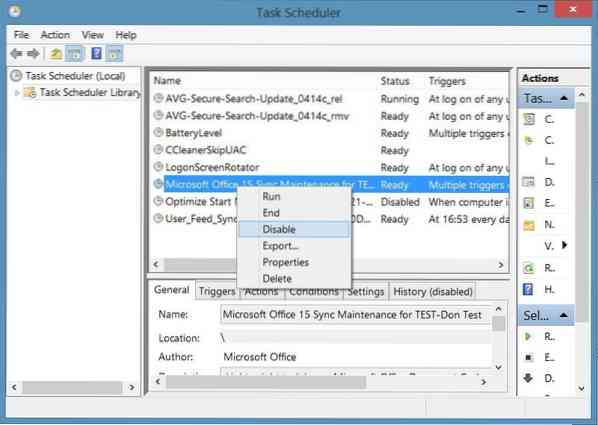
To je to!
Onemogočite Center za nalaganje Office 2010 z uporabo registra
Upoštevajte, da je ta metoda samo za Office 2010 in morda ne bo delovala za Office 2013.
Pred urejanjem registra varnostno kopirajte svoj register ali ustvarite ročno obnovitveno točko sistema.
Korak 1: Odprite urejevalnik registra s tipkanjem Regedit v meniju Start ali Iskanje po začetnem zaslonu. Lahko tudi vnesete Regedit v ukaznem polju Zaženi in nato pritisnite tipko Enter, da odprete urejevalnik registra.
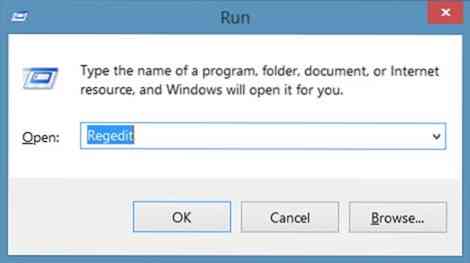
2. korak: V urejevalniku registra se pomaknite do naslednje tipke:
HKEY_CURRENT_USER \ Software \ Microsoft \ Windows \ CurrentVersion \ Run

3. korak: Na desni strani poiščite vnos z imenom OfficeSyncProcess in isto izbrišite. To je to!
 Phenquestions
Phenquestions


